今回はGoogleColabでChromeDriverをインストールしてSeleniumを実行する方法について紹介したいと思います。
GoogleColabにChromeDriverをインストールする
#Chromiumとseleniumをインストール
!apt-get update
!apt install chromium-chromedriver
!cp /usr/lib/chromium-browser/chromedriver/usr/bin
!pip install selenium
#ライブラリをインポート
from selenium import webdriver
import time
options = webdriver.ChromeOptions()
options.add_argument('--headless')
options.add_argument('--no-sandbox')
options.add_argument('--disable-dev-shm-usage')
driver = webdriver.Chrome('chromedriver',options=options)
driver.implicitly_wait(10)
print("サイトにアクセス開始")
driver.get("https://www.google.com/")
time.sleep(3)
print("サイトのタイトル:", driver.title)
print("\nお疲れさまです。\n処理が完了しました。")
コードサンプル:https://colab.research.google.com/drive/1o3kCFsdn41RX04ZFEnKsQvr8O3iKfAeg?usp=sharing
ただVPSやColabにはブラウザはないので実行する際はheadlessモードでの実行となります。
参照:https://yuyuublog.com/colaboratoryselenium/

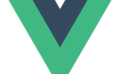
コメント